Problemi s dopuštenjima s udaljenim poslužiteljem mogu dovesti do ove pogreške
- Pogreška DFS_FILE_SYSTEM (0x00000082) pojavljuje se kada korisnici pokušaju pristupiti pohrani datoteka na računalu s više hostova.
- To može biti zbog oštećenih datoteka sustava ili oštećenih datoteka povezanih s DFS_FILE_SYSTEM.
- Pokretanje SFC/DISM-a i ažuriranje upravljačkih programa uređaja trebalo bi riješiti problem.
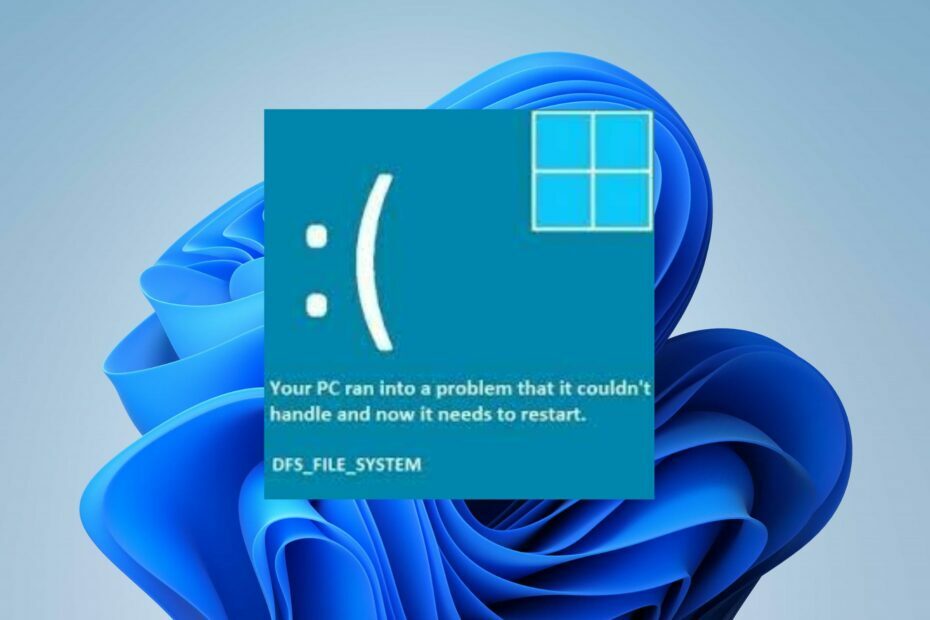
xINSTALIRAJTE KLIKOM NA PREUZMI DATOTEKU
Fortect je alat koji provjerava vaš Windows OS za loše ili oštećene sistemske datoteke. Jednom kada se pronađe, može zamijeniti te verzije svježom iz svog repozitorija s izvornim datotekama sustava Windows. Tako će vaš sustav vratiti u potpuno funkcionalno stanje. Evo kako to učiniti u 3 jednostavna koraka:
- Preuzmite i instalirajte Fortect na vašem računalu.
- Pokrenite alat i Započnite skeniranje pronaći pokvarene datoteke koje uzrokuju probleme.
- Kliknite desnom tipkom miša na Započni popravak kako biste riješili probleme koji utječu na sigurnost i performanse vašeg računala.
- Fortect je preuzeo 0 čitatelja ovog mjeseca.
Distribuirani datotečni sustav (DFS) omogućuje korisnicima pristup pohrani datoteka s više računala putem računalne mreže. Međutim, ovaj proces može rezultirati pogreškom DFS_FILE_SYSTEM (0x00000082). Stoga će vas ovaj vodič provesti kroz korake za rješavanje pogreške.
Isto tako, mogao bi vas zanimati naš vodič o Pogreška DistributedCOM 10005 i neke načine kako to popraviti.
Što uzrokuje DFS DATOTEČNI SUSTAV (0x00000082)?
Nekoliko faktora može biti odgovorno za grešku DFS datoteke na vašem računalu. Neki su:
- Sistemske datoteke su oštećene - Ako tvoj sistemske datoteke su oštećene, mogu spriječiti Distribuirani datotečni sustav (DFS) da dopusti klijentima pristup pohrani datoteka s više hostova.
- Problemi s dozvolama – Pogreška se može pojaviti kada pokušate pristupiti distribuiranoj datoteci bez dovoljnog dopuštenja s udaljenog poslužitelja. Može uzrokovati pogrešku DFS_FILE_SYSTEM praćenu plavim ekranom smrti.
- Oštećeni ili zastarjeli upravljački programi – Pogreške DFS_FILE_SYSTEM često uzrokuju povezani hardver, softver i upravljački programi uređaja, koji su oštećeni ili zastarjeli. One ometaju aktivnosti komponente koja pristupa distribuiranom datotečnom sustavu.
- Datoteke povezane s DFS_FILE_SYSTEM oštećene virusnom infekcijom – Aktivnosti virusa i zlonamjernog softvera na vašem računalu mogu uzrokovati probleme s performansama sustava. Važne datoteke povezane s DFS-om mogu biti zaražene, što uzrokuje pogrešku.
Ti se čimbenici mogu međusobno razlikovati na različitim računalima, ovisno o tome zašto je došlo do pogreške. Unatoč tome, možete ih popraviti slijedeći korake za rješavanje problema istaknute u nastavku.
Kako mogu popraviti DFS DATOTEČNI SUSTAV (0x00000082)?
Prije nego što nastavite s naprednim koracima za rješavanje problema, pokušajte sljedeće:
- Onemogući pozadinske aplikacije radi na vašem računalu.
- Ponovno instalirajte oštećene upravljačke programe putem Upravitelja uređaja.
Ako ne možete riješiti pogrešku, pokušajte sljedeće:
1. Pokrenite SFC i DISM skeniranja
- Kliknite lijevom tipkom miša na Početak tipka, tip naredbeni redak, i kliknite na Pokreni kao administrator opcija.
- Klik Da na Kontrola korisničkog računa (UAC) potaknuti.
- Upišite sljedeće i pritisnite Unesi:
sfc /scannow
- Upišite sljedeće naredbe i pritisnite Unesi:
DISM /Online /Cleanup-Image /RestoreHealth
- Ponovno pokrenite računalo i provjerite nastavlja li se pogreška.
Pokretanje SFC skeniranja otkrit će i popraviti oštećene sistemske datoteke koje uzrokuju pogreške plavog zaslona DFS_FILE_SYSTEM i vratiti ispravnost diska. Provjerite kako popraviti opcija pokretanja kao administratora ako ne radi na vašem računalu.
U svakom slučaju, možete također razmotriti prilagođeno rješenje za rješavanje problema s vašim računalom i automatski popravak pokvarenih sistemskih datoteka. Alat u nastavku je najprikladniji način za to.
2. Ažurirajte upravljačke programe uređaja
- pritisni Windows + ja ključ za otvaranje Windows postavke aplikacija
- Ići Windows Update i odaberite Napredne opcije.

- Klikni na Izborno ažuriranje dugme.
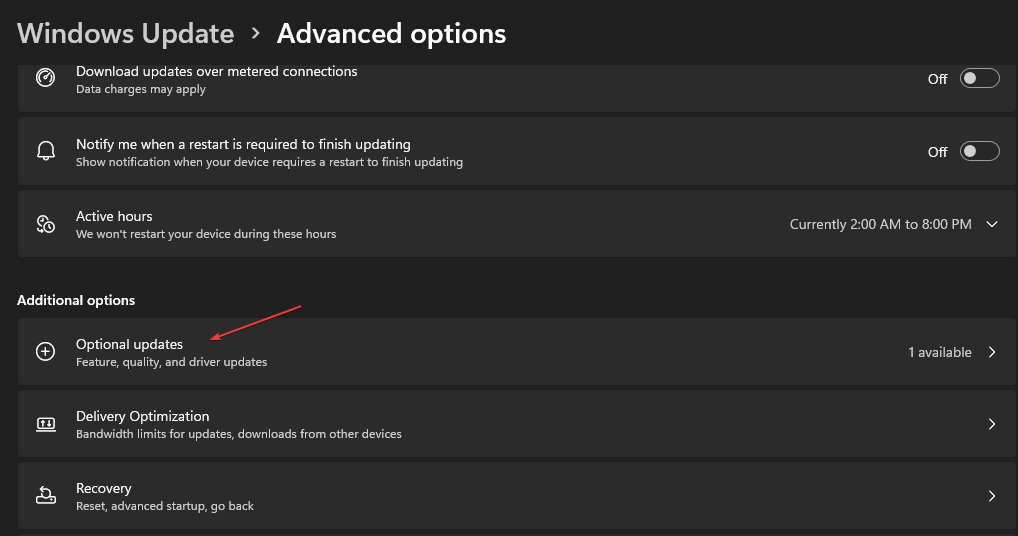
- Pritisnite padajući gumb na Ažuriranje upravljačkog programa i označite popis dostupnih ažuriranja.

- Odaberite Ažurirajte i instalirajte i pričekajte da se upravljački programi instaliraju.
Ažuriranje upravljačkih programa vašeg uređaja putem ažuriranja sustava Windows omogućuje vam da popravite greške koje uzrokuju njihov kvar i poboljšate performanse.
Možete pročitati o načinima za dijagnosticirati i popraviti Windows Update ako se ne učitava na vašem računalu.
3. Pokrenite naredbu CHKDSK
- Kliknite lijevom tipkom miša na Početak tipka, tip naredbeni redak, i kliknite na Pokreni kao administrator opcija.
- Klik Da na Kontrola korisničkog računa prozor.
- Upišite sljedeće naredbe i pritisnite Unesi:
chkdsk C: /r chkdsk/f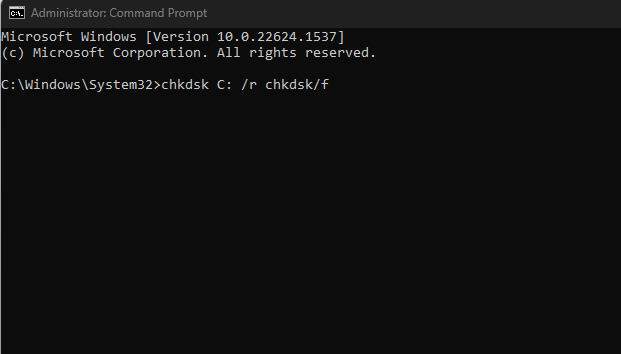
- Ponovo pokrenite računalo da vidite pojavljuje li se pogreška 0x00000082 Plavi ekran smrti.
Pokretanje naredbe Chkdsk skenira diskove i popravlja STOP pogrešku (DFS_FILE_SYSTEM) s oštećenog tvrdog diska. Provjerite naš vodič o tome što učiniti ako Naredbeni redak se stalno ruši na vašem računalu.
- 0xc1900101 0x30017: Kako popraviti ovu pogrešku ažuriranja/instalacije
- Pogreška 0x80131700: Što je to i kako je brzo popraviti
- D3dx9_34.dll nedostaje: kako to popraviti
- Nedostaje Akisp11.dll? Evo kako to popraviti
4. Ažurirajte Windows OS
- Pritisnite Windows + ja otvoriti postavke aplikacija
- Kliknite na Provjerite ima li ažuriranja na lijevom oknu Windows Update zaslon. Pričekajte rezultat ažuriranja sustava Windows i kliknite Instaliraj ažuriranje ako je dostupno ažuriranje sustava Windows.

- Ponovno pokrenite računalo da vidite možete li pristupiti DFS sustavu.
Ažuriranje sustava Windows instalira nova ažuriranja i zakrpe za popravljanje grešaka koje utječu na vaše računalo i rješavanje daljinske veze s drugim uređajima.
Pročitajte o načinima popravka Windows ažuriranja ne rade ako naiđete na probleme tijekom procesa ažuriranja.
5. Pokrenite Vraćanje sustava
- Pritisnite Windows + R ključ za otvaranje Trčanje dijaloški okvir, tip kontrolirati, zatim pritisnite Unesi otvoriti Upravljačka ploča.
- Tip oporavak u traci za pretraživanje upravljačke ploče i odaberite Oporavak.

- Zatim kliknite Otvorite Vraćanje sustava.

- Klik Sljedeći u prozoru Vraćanje sistemskih datoteka i postavki.
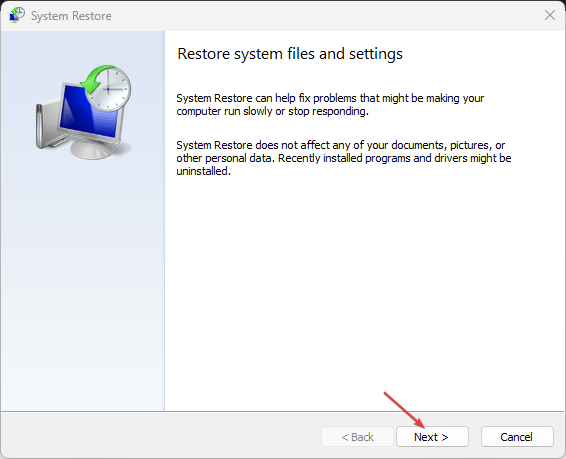
- Odaberite točku vraćanja s koje želite vratiti i kliknite Sljedeći.

- Kliknite na Završi kada je proces završen.
Gornji koraci vratit će sustav na prethodnu točku s netaknutim datotekama, omogućujući vam korištenje distribuiranog datotečnog sustava. Pročitajte naš vodič o tome kako to popraviti Točka vraćanja ako ne radi na vašem računalu.
Alternativno, postoje razne uzroci BSoD-a pogreške. Ako naiđete na BSoD, pogledajte naš vodič da biste saznali zašto.
Molimo ostavite svoje komentare ako imate pitanja ili prijedloga u vezi s ovim vodičem.
Još uvijek imate problema?
SPONZORIRANO
Ako gornji prijedlozi nisu riješili vaš problem, vaše računalo bi moglo imati ozbiljnijih problema sa sustavom Windows. Predlažemo da odaberete sveobuhvatno rješenje poput Fortect za učinkovito rješavanje problema. Nakon instalacije samo kliknite Pogledaj&popravi tipku, a zatim pritisnite Započni popravak.


